
Fotor結合了創建拼貼的能力和簡單的照片編輯器,您可以使用它來添加效果,框架,修剪和轉張照片和其他幾件事。如果對您有趣,我建議您看看,可以使用此程序中的照片來完成。照片編輯器在Windows 7,8和8.1中工作。在XP中,我也想。 (如果您願意需要一個鏈接下載照片編輯器,那麼它位於文章的底部)。
照片編輯器具有效果
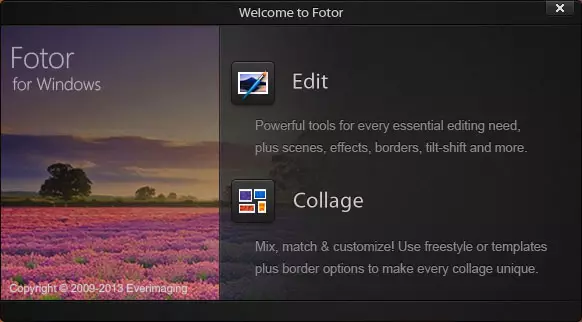
啟動Fotor後,您將提供兩個選項 - 編輯和拼貼。第一個有助於使用各種效果,框架和其他東西啟動照片編輯器。第二個是從照片中創建拼貼畫。首先,我將展示如何安排照片的編輯,同時我會將所有可用物品轉移到俄語中。然後我們轉向Photocollage。
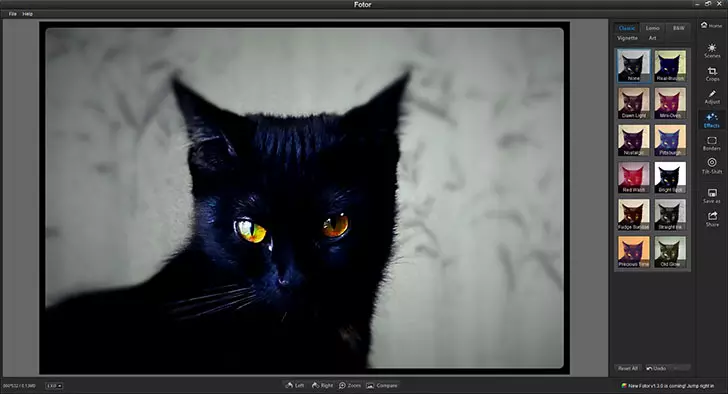
單擊“編輯”後,將啟動照片編輯器。您可以通過單擊窗口的中心或通過文件 - 打開程序菜單打開照片。

在照片底部,您將找到旋轉照片並更改刻度的工具。在右側 - 所有基本編輯工具都易於使用:
- 場景 - 預安裝的照明,顏色,亮度和對比度效果
- 作物 - 修剪照片的工具,調整照片或寬高比的大小。
- 調整 - 手動調整色度,色溫,亮度和對比度,飽和度,照片的清晰度。
- 效果 - 各種效果,如您可以在Instagram和其他類似應用程序中遇到的效果。請注意,這些效果在多個標籤上訂購,即它們的似乎是乍一看。
- 邊界 - 邊框或相框。
- 傾斜轉移 - 傾斜轉移的效果,這使您可以製作背景模糊,並分配照片的某些部分。
儘管乍一看沒有那麼多工具,但你可以用大多數用戶編輯照片,而不是超級專業的照片霍普。
創建拼貼畫
當您在Fotor中啟動拼貼點時,部分程序的部分,旨在從照片中創建拼貼(可能先前在編輯器中編輯)。

您將使用的所有照片必須首先使用“添加”按鈕添加,之後將在程序的左窗格上顯示其縮略圖。然後,他們需要拖動到拼貼畫中的自由(或忙碌)位置,將它們放在那裡。
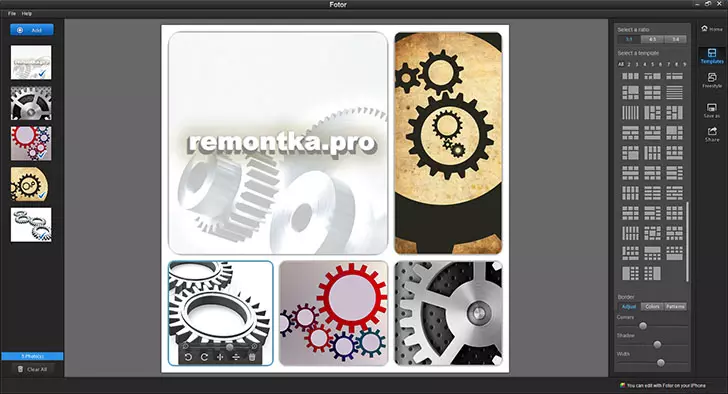
在程序的右側,您可以為拼貼選擇一個模板,將使用多少照片(從1到9),以及最終圖片部分的縱橫比。
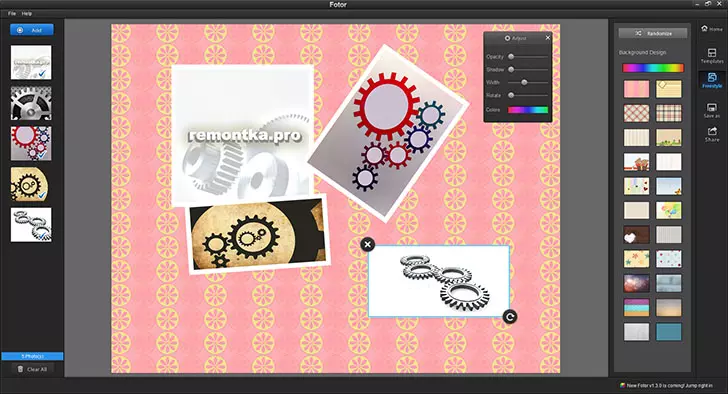
如果在右側部分選擇“Freestyle”,這將創建不是由模板的拼貼畫,但以自由形式以及任何數量的照片。所有操作,如更改照片大小,縮放,轉動照片等,直觀地理解,不會導致任何新手用戶困難。
在右側面板的底部,在“調整”選項卡上,有三種工具可以在另外兩個選項卡上設置圓角,陰影和照片照片的厚度 - 用於更改拼貼背景的選項。
在我看來,這是編輯照片最舒適且令人愉快的裝飾程序之一(如果您討論初始級別程序)。您可以從官方網站免費下載Fotor http://www.fotor.com/desktop/index.html
順便說一下,該程序可用於Android和iOS。
